ライブラリのタイトルを作成するには
テキスト、グラフィックエレメント、モーションを含むタイトルを作成し、これらをタイトルテンプレート(プリセット)として [ライブラリ] に保存することができます。

このカスタムタイトルテンプレートには、編集可能なテキストや飛び去って行くバルーン ロゴが含まれます(モーションのカスタマイズ)。
作業を始める前に
• ロゴ、グラフィックス、線など、どんなグラフィックエレメントでも [ライブラリ] にインポートできます。一般によく使用されるのは、透過に対応する PNG 形式です。
• 非テキストエレメントにモーションを適用する場合は、オーバーレイトラックにエレメントを追加し、これらをテキストタイトルに追加する前にモーションを適用するのが推奨されます。
タイトルテンプレートを作成する:
1 次のいずれかの操作を行います。
• タイムラインで、[タイトル] トラックをダブルクリックし、[プレーヤ]パネルのプレビューウィンドウにあるテキスト入力モードをアクティブ化します。[オプション] パネルで、テキスト書式オプションを設定し、プレビューウィンドウをダブルクリックしてテキストを入力します。
• [ライブラリ] パネルにある [タイトル]  をクリックし、タイトルテンプレート用のサムネイルをタイムライン にある [タイトル] トラックにドラッグします。
をクリックし、タイトルテンプレート用のサムネイルをタイムライン にある [タイトル] トラックにドラッグします。
 をクリックし、タイトルテンプレート用のサムネイルをタイムライン にある [タイトル] トラックにドラッグします。
をクリックし、タイトルテンプレート用のサムネイルをタイムライン にある [タイトル] トラックにドラッグします。2 いかなるグラフィックスも [ライブラリ] からタイトルにドラッグすることができます。
タイトルテンプレートの左上隅にグループ内にあるオブジェクトの数が表示されます。
注記: オブジェクトを編集する場合は、オブジェクトをオーバーレイトラックに追加した後で編集します(色やカスタムモーションなどの属性)。その後で、オブジェクトをオーバーレイトラックからタイトルにドラッグします。
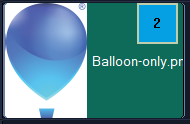
3 グループ内にある各オブジェクトを選択するには、タイムライン でタイトルグループの右上隅にある数字をクリックします。これにより、オブジェクトが [プレーヤー] パネル内で選択され、サイズや位置を調整できます。
4 [ライブラリ] 内のタイトルテンプレートを保存するには、[タイトルトラック] でタイトルを右クリックし、[マージしてテンプレートとして保存] > [カスタム]、または [フォルダを追加] を選択し、名前をタイプします。タイトルが [ライブラリ] の [タイトル] カテゴリーにある割り当てられたフォルダに追加されます。タイトルの名前を変更するには、タイトルを [ライブラリ] で選択し、サムネイルのラベルをクリックし、新しい名前をタイプしてください。
タイトルテンプレートのエレメント1つだけがカスタムモーションを使用できます。